TrueCrypt | សេចក្តីផ្តើម
ការការពារទិន្នន័យគឺជាប្រធានបទសំខាន់ និងសំខាន់។ ការកើនឡើងចំនួននៃលក្ខណៈពិសេសប្រព័ន្ធប្រតិបត្តិការ និងសេវាកម្មគេហទំព័រផ្តល់ជម្រើសកាន់តែច្រើនឡើងសម្រាប់ការចូលប្រើ កែប្រែ (និងការបាត់បង់) ទិន្នន័យ។ ក្នុងពេលនេះ អ្នកប្រើប្រាស់ជាច្រើនមិនមានស្គ្រីបពិតប្រាកដសម្រាប់រក្សាទិន្នន័យរបស់ពួកគេឱ្យមានសុវត្ថិភាពនោះទេ។
តើមានអ្វីកើតឡើង ប្រសិនបើអ្នកវាយប្រហារខ្លះចូលប្រើឯកសារផ្ទាល់ខ្លួនរបស់អ្នក? ចុះបើអ្នកផ្សេងរកឃើញព័ត៌មានដែលមានបំណងសម្រាប់តែភ្នែករបស់អ្នក? មិនថាវាជាទិន្នន័យផ្ទាល់ខ្លួន ឬឯកសារអាជីវកម្មទេ ព័ត៌មានសំខាន់ត្រូវតែការពារ។ ហើយបន្ទាប់មកយើងបានជួបដំណោះស្រាយដ៏គួរឱ្យចាប់អារម្មណ៍មួយគឺ TrueCrypt ។
ប្រព័ន្ធភាគច្រើនមិនមានសុវត្ថិភាពទេ ទោះបីជាវិធានការ "សុវត្ថិភាព" ដ៏ល្បីល្បាញដូចជាពាក្យសម្ងាត់វីនដូ ពាក្យសម្ងាត់ឯកសារហ្ស៊ីប។ ពាក្យសម្ងាត់ BIOSនិង FTP/Web បញ្ជាក់ពីសុវត្ថិភាព។ តាមការពិតការពិតគឺនេះ: អ្វីគ្រប់យ៉ាងដែលត្រូវបានដំណើរការឬរក្សាទុកនៅក្នុង ទម្រង់បើកចំហ(ដូចទៅនឹងឧទាហរណ៍ដែលបានរាយបញ្ជី) អាចត្រូវបានធ្វើការនៅជុំវិញ។ ពាក្យសម្ងាត់វីនដូត្រូវបានរក្សាទុកនៅក្នុង អង្គចងចាំប្រព័ន្ធនិងផ្តល់ការការពារលុះត្រាតែមិនមានផ្លូវចូលប្រើផ្សេងទៀត ដូចជាតាមរយៈបណ្តាញ ឬការចាប់ផ្ដើមពីដ្រាយ USB ។ ប្រសិនបើអ្នកអត់ធ្មត់ អ្នកអាចបំបែកឯកសារ ZIP ដោយប្រើការទាយពាក្យសម្ងាត់ brute-force ហើយសេវាកម្មគេហទំព័រជាច្រើនមិនប្រើការអ៊ិនគ្រីបអ្វីទាំងអស់នៅពេលដំណើរការព័ត៌មានចូល។ សុវត្ថិភាពពិតគឺអាចធ្វើទៅបានលុះត្រាតែទិន្នន័យ និងបណ្តាញត្រូវបានការពារ ក្បួនដោះស្រាយទំនើបការអ៊ិនគ្រីបដោយប្រើពាក្យសម្ងាត់ខ្លាំង។
នៅពេលដែលយើងគិតអំពីឧបករណ៍សុវត្ថិភាពព័ត៌មាន យើងត្រូវបានគេរំលឹកអំពីបច្ចេកវិទ្យាដូចជា Trusted Platform Module ដែលត្រូវបានអនុវត្តក្នុងទម្រង់ជាបន្ទះឈីបនៅលើ motherboardដែលពិនិត្យស្ថានភាពប្រព័ន្ធ នៅពេលដែលកុំព្យូទ័រត្រូវបានបើក ធ្វើឱ្យមានសុពលភាព កម្មវិធីឬអ្នកប្រើប្រាស់។ មានសមាសធាតុជាមួយការបង្កើនល្បឿនផ្នែករឹងនៃការអ៊ិនគ្រីប និងការឌិគ្រីប។ ឧទាហរណ៍ថ្មីៗនេះគឺប្រព័ន្ធដំណើរការ VIA Nano ។ មានសូម្បីតែសមាសធាតុដែលមានការអ៊ិនគ្រីបដែលភ្ជាប់មកជាមួយ៖ ការអ៊ិនគ្រីបដោយខ្លួនឯងឥឡូវនេះមានប្រជាប្រិយភាព ថាសរឹងនិងកំណែថ្លៃ ៗ វីនដូវីស្តា Ultimate និង Enterprise គាំទ្រមុខងារនេះ។ ការអ៊ិនគ្រីបផ្នែករឹងថាសដែលហៅថា "Bit Locker" (ប្រសិនបើមានបន្ទះឈីប TPM) ។
ទោះយ៉ាងណាក៏ដោយ ដំណោះស្រាយភាគច្រើនមានគុណវិបត្តិ។ ពួកគេតម្រូវឱ្យអ្នកទិញកម្មវិធី ឬសមាសធាតុដែលសមស្រប ឬអ្នកនឹងត្រូវផ្លាស់ប្តូររបៀបដែលអ្នកដំណើរការប្រព័ន្ធរបស់អ្នក។ លើសពីនេះ ដំណោះស្រាយទាំងពីរមិនផ្តល់សុវត្ថិភាពពិតប្រាកដទេ ដោយសារពួកគេមានដំណោះស្រាយដែលធ្វើឲ្យទិន្នន័យរបស់អ្នកមានហានិភ័យ។ ដ្រាយវ៍រឹងខាងក្រៅជាមួយនឹងការអ៊ិនគ្រីបដែលភ្ជាប់មកជាមួយ ជួនកាលមាន backdoors ដោយចេតនា ឬអចេតនា។ យើងបានលើកឡើងឧទាហរណ៍ផ្សេងទៀតខាងលើ។
ហេតុអ្វី TrueCrypt?
អស់រយៈពេលជាច្រើនឆ្នាំមកនេះ មានកម្មវិធីអ៊ិនគ្រីបប្រភពបើកចំហនៅលើទីផ្សារ។ កូដប្រភព(OpenSource) ហៅថា TrueCrypt ។ គោលបំណងចម្បងរបស់វាគឺដើម្បីបង្កើតអ្វីដែលគេហៅថាធុងដែលបានអ៊ិនគ្រីបសម្រាប់រក្សាទុកឯកសារក្នុងទម្រង់ការពារ។ IN កំណែចុងក្រោយបំផុត។ជាមួយនឹងឧបករណ៍ប្រើប្រាស់នេះ ធុងសូម្បីតែអាចត្រូវបានម៉ោនជា ដ្រាយវីនដូ. ជាមួយនឹងការចេញផ្សាយ TrueCrypt 6.0 ឥឡូវនេះកម្មវិធីនេះមានសមត្ថភាពក្នុងការអ៊ិនគ្រីបប្រព័ន្ធប្រតិបត្តិការ Windows បច្ចុប្បន្នបានភ្លាមៗ ដែលមានន័យថា កម្រិតបន្ថែមសុវត្ថិភាពដោយការអ៊ិនគ្រីបអ្វីគ្រប់យ៉ាង ថាសប្រព័ន្ធឬផ្នែក។ ការធ្វើតេស្តបានបង្ហាញថាមុខងារនេះពិតជាដំណើរការបានល្អ។ ខ្ញុំត្រូវតែនិយាយថាយើងត្រូវបានជម្រុញឱ្យសរសេរអត្ថបទនេះដោយបទពិសោធន៍វិជ្ជមានរបស់យើងផ្ទាល់ជាមួយឧបករណ៍ប្រើប្រាស់ TrueCrypt៖ យើង បទពិសោធន៍ផ្ទាល់ខ្លួនយើងបានធ្វើឱ្យប្រាកដថា TrueCrypt មិនធ្វើឱ្យប្រព័ន្ធដំណើរការយឺតឡើយ ទោះបីជាការអ៊ិនគ្រីប និងឌិគ្រីបនៃថាស និងទិន្នន័យរបស់ប្រព័ន្ធទាំងមូលកើតឡើងក្នុងពេលជាក់ស្តែងក៏ដោយ។
TrueCrypt | មុខងារ
កម្មវិធី TrueCrypt អាចទាញយកបាន។ រហូតមកដល់ពេលនេះ យើងបាននិយាយតែអំពី Windows ប៉ុន្តែមានកំណែនៃឧបករណ៍ប្រើប្រាស់នេះសម្រាប់ Mac OS X និង Linux ។ ថ្មីៗបំផុត។ កំណែដែលមានស្ថេរភាព- 6.1a វាជួសជុលកំហុសជាច្រើន និងមានការកែលម្អមួយចំនួនទាក់ទងនឹងការការពារទិន្នន័យ។ សម្រាប់ការពិនិត្យឡើងវិញនេះ យើងបានប្រើកំណែ 6.1 ជាមួយនឹងមុខងារសំខាន់ៗដូចខាងក្រោម។
- ការបង្កើតថាសដែលបានអ៊ិនគ្រីបនិម្មិតក្នុងទម្រង់ជាឯកសារកុងតឺន័រដែលត្រូវបានម៉ោននៅលើប្រព័ន្ធដូចជាថាសធម្មតា។
- អ៊ិនគ្រីបភាគថាសទាំងមូលនៅលើ hard drive និង USB drive របស់អ្នក។
- ការអ៊ិនគ្រីបប្រព័ន្ធវីនដូភ្លាមៗជាមួយនឹងការផ្ទៀងផ្ទាត់ភាពត្រឹមត្រូវមុនពេលចាប់ផ្ដើម (នេះគឺជាអ្វីដែលយើងបានប្រើសម្រាប់អត្ថបទនេះ)។
- ការគាំទ្រសម្រាប់ភាគដែលលាក់ និងមិនអាចកំណត់អត្តសញ្ញាណបាន (បរិមាណ TrueCrypt មិនអាចសម្គាល់ពីសំណុំទិន្នន័យចៃដន្យបានទេ)។
- គាំទ្រ ក្បួនដោះស្រាយផ្សេងៗការអ៊ិនគ្រីប ក៏ដូចជាការអ៊ិនគ្រីបល្បាក់ដោយប្រើលេខសម្ងាត់ផ្សេងៗ។
ការសម្តែង។
- ការអ៊ិនគ្រីបទិន្នន័យកើតឡើងដោយស្វ័យប្រវត្តិក្នុងពេលវេលាជាក់ស្តែង ប្រកបដោយតម្លាភាពចំពោះប្រព័ន្ធ និងអ្នកប្រើប្រាស់។
- សូមអរគុណដល់ ស្ថាបត្យកម្មពហុខ្សែកម្មវិធីធ្វើមាត្រដ្ឋានបានល្អនៅលើប្រព័ន្ធដំណើរការពហុស្នូល។

យើងបានសម្រេចចិត្តសាកល្បងឧបករណ៍ប្រើប្រាស់ TrueCrypt ដ៏ជោគជ័យនេះ ហើយរកមើលថាតើវាពិតជាល្អមែនទេ? ជីវិតពិតការអ៊ិនគ្រីបប្រព័ន្ធនឹងដំណើរការភ្លាមៗ ហើយក៏ពិនិត្យមើលផលប៉ះពាល់របស់វាទៅលើដំណើរការ និងពេលវេលារបស់ប្រព័ន្ធផងដែរ។ អាយុកាលថ្ម កុំព្យូទ័រយួរដៃទំនើប. វាច្បាស់ណាស់ថាការអ៊ិនគ្រីបប្រព័ន្ធមាន តម្លៃដ៏អស្ចារ្យនៅពេលដែលវាមកដល់កុំព្យូទ័រយួរដៃ និងប្រហែលជា netbooks ទោះបីជាដំណើរការរបស់វាប្រហែលជាមិនគ្រប់គ្រាន់ដើម្បីផ្តល់នូវការអ៊ិនគ្រីបតាមពេលវេលាជាក់ស្តែង "តម្លាភាព" យ៉ាងពិតប្រាកដ។
TrueCrypt | ទិន្នន័យអាចមានតម្លៃជាងកុំព្យូទ័រយួរដៃទៅទៀត។
ខណៈពេលដែលមនុស្សគ្រប់គ្នាយល់ថា កុំព្យូទ័រយួរដៃគឺជារបស់ដ៏មានតម្លៃ មានមនុស្សតិចណាស់ដែលគិតអំពីផលវិបាកនៃការលួចកុំព្យូទ័រយួរដៃរហូតដល់វាយឺតពេល។ ជាពិសេសអ្នកជំនួញត្រូវដឹងថាព័ត៌មានដែលរក្សាទុកក្នុងកុំព្យូទ័រយួរដៃស្ទើរតែតែងតែមានតម្លៃជាងកុំព្យូទ័រយួរដៃខ្លួនឯង ដែលអាចជំនួសបានយ៉ាងឆាប់រហ័ស។ ពាក្យសម្ងាត់វីនដូហើយឯកសារ zip ដែលការពារដោយពាក្យសម្ងាត់នឹងមិនអាចជួយបានទេ ព្រោះចោរនឹងអាចបើកទិន្នន័យភាគច្រើននៅពេលដែលពួកគេទទួលបានសិទ្ធិចូលប្រើ។ ថាសរឹងកុំព្យូទ័រយួរដៃរបស់អ្នក។ ប៉ុន្តែ TrueCrypt អាចផ្តល់នូវកម្រិតការពារដ៏រឹងមាំមួយ នៅពេលដែលអ្នកដំឡើងវា។ ពាក្យសម្ងាត់ខ្លាំង(គ្រាន់តែក្នុងករណី វាត្រូវបានណែនាំឱ្យប្រើ 20 តួអក្សរ ឬច្រើនជាងនេះ)។ TrueCrypt ក៏គាំទ្រថូខឹន និងកាតឆ្លាតវៃផងដែរ។
TrueCrypt | ការអ៊ិនគ្រីបភាគថាសប្រព័ន្ធវីនដូ
ឥឡូវនេះអ្នកនឹងឃើញថាតើដំណើរការអ៊ិនគ្រីបមើលទៅដូចម្តេច។ ដំបូងអ្នកត្រូវការ ទាញយកកម្មវិធី TrueCrypt 6.1ហើយបើកដំណើរការអ្នកជំនួយការអ៊ិនគ្រីប។
 |
ដំបូងអ្នកត្រូវជ្រើសរើសភាគថាសដែលត្រូវបង្កើត៖ គ្រាន់តែអ៊ិនគ្រីបភាគថាសប្រព័ន្ធរបស់អ្នក ឬបង្កើតភាគថាសប្រព័ន្ធដែលលាក់ទុកដែលនឹងមើលមិនឃើញទាំងស្រុង។ ជម្រើសចុងក្រោយគឺមានប្រយោជន៍ណាស់ក្នុងស្ថានភាពដែលអ្នកត្រូវបានបង្ខំឱ្យឌិគ្រីបភាគថាសមួយ៖ ប្រសិនបើភាគថាសត្រូវបានលាក់ នោះវានឹងមិនអាចទៅរួចទេដើម្បីបញ្ជាក់ពីអត្ថិភាពរបស់វា ដែលមានន័យថាអ្នកមិនអាចត្រូវបានបង្ខំឱ្យឌិគ្រីបអ្វីមួយដែលមិនមាននោះទេ។ ដោយសារតែ មុខងារនេះ។វាសមហេតុផលតែប្រសិនបើអ្នកកំពុងបង្កើតប្រព័ន្ធប្រតិបត្តិការពីរ (មួយក្នុងចំណោមនោះជា "អត់ចេះសោះ" ដែលអ្នកអាចផ្តល់ឱ្យទៅឆ្ងាយក្នុងស្ថានភាពគំរាមកំហែង) វាពិតជាអាចអនុវត្តបានតែនៅក្នុងសេណារីយ៉ូសង្គ្រោះបន្ទាន់មួយចំនួន ដូច្នេះយើងនឹងមិននិយាយលម្អិតអំពីវាទេ។ ឥឡូវនេះឈប់។ (វាមានតម្លៃនិយាយអញ្ចឹង កំណែមុន។ TrueCrypt គឺ សម្របសម្រួលដោយសារតែពួកគេមិនធានាការបដិសេធដែលអាចជឿជាក់បាន។ កម្មវិធីអាចបង្ហាញពីអត្ថិភាពនៃទិន្នន័យនៅក្នុងភាគថាសដែលលាក់)។
ចុចលើរូបភាពដើម្បីពង្រីក។
នៅក្នុងបង្អួចទីបី អ្នកជំនួយការនឹងរំលឹកអ្នកឱ្យបញ្ជាក់ ឬបដិសេធការអ៊ិនគ្រីបនៃភាគថាសដែលបានលាក់ និងការពារ ថាសរឹង(តំបន់ការពារម្ចាស់ផ្ទះ) ។ ក្រុមហ៊ុនផលិតកុំព្យូទ័រយួរដៃអាចប្រើភាគថាសទាំងនេះដើម្បីរក្សាទុកទិន្នន័យសង្គ្រោះប្រព័ន្ធ។
 |
ចុចលើរូបភាពដើម្បីពង្រីក។
បង្អួចទី 4 ស្នើឱ្យអ្នកជ្រើសរើសជម្រើសមួយក្នុងចំណោមជម្រើសពីរ: "Single-boot" ឬ "Multi-boot" ចាប់តាំងពីកម្មវិធី TrueCrypt boot loader ក៏ធ្វើការជាអ្នកគ្រប់គ្រងចាប់ផ្ដើមផងដែរ។ ប្រសិនបើអ្នកបានដំឡើងប្រព័ន្ធប្រតិបត្តិការពីរផ្សេងគ្នារួចហើយ ជ្រើសរើសជម្រើស "Multi-boot"។ រូបថតអេក្រង់បង្ហាញឧទាហរណ៍នៃការរួមបញ្ចូលគ្នាដែលអាចកើតមាននៃប្រព័ន្ធប្រតិបត្តិការ។ យើងបានជ្រើសរើសជម្រើស "Single-boot" ពីព្រោះយើងបានដំឡើងប្រព័ន្ធប្រតិបត្តិការមួយ - Windows Vista ។
 |
ចុចលើរូបភាពដើម្បីពង្រីក។
ហើយឥឡូវនេះព័ត៌មានលម្អិតបច្ចេកទេសមួយចំនួន។ បង្អួចទីប្រាំរបស់អ្នកជំនួយផ្តល់ជម្រើសសម្រាប់ក្បួនដោះស្រាយការអ៊ិនគ្រីប។ នៅទីនេះអ្នកអាចជ្រើសរើសក្បួនដោះស្រាយការអ៊ិនគ្រីប សាកល្បងវានៅលើប្រព័ន្ធ និងថាសរបស់អ្នក ហើយជ្រើសរើសក្បួនដោះស្រាយសញ្ញាដែល TrueCrypt នឹងប្រើ។ យើងបានសាកល្បងជម្រើសពីរផ្សេងគ្នា៖ លើកទីមួយដែលយើងដំណើរការក្បួនដោះស្រាយ AES ហើយលើកទី 2 យើងបានដំណើរការការរួមបញ្ចូលគ្នានៃក្បួនដោះស្រាយ AES-Twofish-Serpent ដែលផ្តល់នូវការអ៊ិនគ្រីបពីរដង ទោះបីជាតម្លៃនៃការអនុវត្តថយចុះក៏ដោយ។

អ្នកជំនួយការអ៊ិនគ្រីប TrueCrypt រួមបញ្ចូលឧបករណ៍សាកល្បងដែលអាចចូលប្រើបានដោយជ្រើសរើសក្បួនដោះស្រាយការអ៊ិនគ្រីប (សូមមើលរូបភាពខាងលើ)។ ការធ្វើតេស្តនេះ។ឆ្លុះបញ្ចាំងពីដំណើរការអ៊ិនគ្រីប និងការឌិគ្រីប ហើយពឹងផ្អែកខ្លាំងលើខួរក្បាល ក៏ដូចជាដ្រាយដែលអ្នកនឹងត្រូវអ៊ិនគ្រីប។ AES និង Twofish algorithms ផ្តល់ខ្ពស់បំផុត លំហូរនៅលើកុំព្យូទ័រយួរដៃរបស់យើង។ Dell Latitude D610 ជាមួយ ដំណើរការស្នូល 2 ឌូ។ ដរាបណាអ្នកចាប់ផ្តើមរួមបញ្ចូលគ្នានូវក្បួនដោះស្រាយការអ៊ិនគ្រីបជាច្រើនក្នុងពេលតែមួយ ដូចជា Twofish និង Serpent ដំណើរការថយចុះយ៉ាងខ្លាំង។ ខណៈពេលដែលអ្នកកំពុងធ្វើការជាមួយ Windows និង កម្មវិធីពេញនិយមនេះមិនគួរឱ្យកត់សម្គាល់ទេ ប៉ុន្តែស្ថិតនៅក្រោមការកើនឡើងនៃការផ្ទុក (ឧទាហរណ៍ នៅពេលធ្វើកិច្ចការច្រើនខ្លាំង ឬក្នុងអំឡុងពេលដូចជា បន្ទុកធ្ងន់ដូចជាការបំប្លែងវីដេអូ) ដំណើរការប្រព័ន្ធធ្លាក់ចុះយ៉ាងខ្លាំង។
ចុចលើរូបភាពដើម្បីពង្រីក។
នៅទីនេះ TrueCrypt ស្នើឱ្យអ្នកបង្កើតទិន្នន័យចៃដន្យសម្រាប់សោអ៊ិនគ្រីបដោយផ្លាស់ទីកណ្តុររបស់អ្នកដោយចៃដន្យ។ អ្នកកាន់តែមានភាពច្នៃប្រឌិត ទិន្នន័យរបស់អ្នកនឹងកាន់តែមានសុវត្ថិភាព។
ចុចលើរូបភាពដើម្បីពង្រីក។
អ្វីដែលនៅសល់គឺបង្កើតឌីសសង្គ្រោះ។ នេះជាកត្តាចាំបាច់ព្រោះវាជាមធ្យោបាយតែមួយគត់ដើម្បីទទួលបានការចូលប្រើទិន្នន័យដែលបានអ៊ិនគ្រីបរបស់អ្នក ប្រសិនបើកម្មវិធីចាប់ផ្ដើមប្រព័ន្ធត្រូវបានខូច ឬលុបចេញពីដ្រាយដែលបានអ៊ិនគ្រីប។ ជាការពិតណាស់ គ្មាននរណាម្នាក់នឹងធ្វើបែបនេះក្នុងគោលបំណងនោះទេ ប៉ុន្តែវាអាចកើតឡើងដោយចៃដន្យ ឬជាលទ្ធផលនៃការបរាជ័យនៃដ្រាយវ៍រឹង។ គ្រាន់តែធ្វើឱ្យប្រាកដថាថាសសង្គ្រោះត្រូវបានរក្សាទុកនៅក្នុងកន្លែងមានសុវត្ថិភាព។
ចុចលើរូបភាពដើម្បីពង្រីក។
មុខងារ ការដកយកចេញដោយសុវត្ថិភាព(លុប) ហាក់ដូចជាមិនចាំបាច់ ប៉ុន្តែប្រសិនបើអ្នកមិនចង់ឱ្យដានណាមួយដែលនៅសល់នៅលើដ្រាយវ៍រឹងរបស់អ្នក ហើយចង់ដំណើរការតែជាមួយទិន្នន័យដែលបានអ៊ិនគ្រីបទេ នោះវាចាំបាច់។ នីតិវិធីនេះមានប្រសិទ្ធភាពលុបបំណែកឯកសារដែលមានស្រាប់ដែលអាចនៅតែមាននៅលើថាសរឹងពីការដំឡើងពីមុន។ ជ្រើសរើសលុបផ្ទៃដែលមិនប្រើក្នុង 3, 7 ឬសូម្បីតែ 35 វដ្ត ហើយពួកវានឹងត្រូវបានសរសេរជាន់ពីលើជាប្រព័ន្ធ។
ចុចលើរូបភាពដើម្បីពង្រីក។
នៅពេលដែលការធ្វើតេស្តបឋមត្រូវបានបញ្ចប់ អ្នកអាចបន្តដោយផ្ទាល់ទៅការអ៊ិនគ្រីប។
 |
ចុចលើរូបភាពដើម្បីពង្រីក។
របស់យើង។ ប្រព័ន្ធសាកល្បង Dell Latitude D610 ត្រូវបានបំពាក់ដោយប្រព័ន្ធដំណើរការ 45nm Core 2 Duo Penryn T9500 (2.6 GHz) និងថាសរឹងថ្មី 500 GB ឌីជីថលខាងលិច WD5000BEVT Scorpio ដែលលឿនបំផុតរហូតមកដល់បច្ចុប្បន្ន។ ដំណើរការអ៊ិនគ្រីប AES ទាំងមូលចំណាយពេលប្រាំបីម៉ោង ក្នុងអំឡុងពេលដែលយើងអាចបន្តប្រើប្រាស់ប្រព័ន្ធ (ទោះបីជាយើងមិនបានបំពានវាក៏ដោយ)។ ដំណើរការអ៊ិនគ្រីបបានកើតឡើងនៅក្នុង ផ្ទៃខាងក្រោយនិងបានប្រើ ធនធាន CPUតែក្នុងអំឡុងពេលឈប់សម្រាក។ វាច្បាស់ណាស់នោះ។ ការងារខ្លាំងជាមួយនឹងប្រព័ន្ធធ្វើឱ្យដំណើរការអ៊ិនគ្រីបយឺត។
TrueCrypt | ការចាប់ផ្តើមដំបូង ការរឹតបន្តឹង ការឌិគ្រីប
 |
ចុចលើរូបភាពដើម្បីពង្រីក។
បន្ទាប់ពីការអ៊ិនគ្រីបជិតប្រាំបីម៉ោង ប្រព័ន្ធបានត្រៀមខ្លួនជាស្រេចក្នុងការចាប់ផ្តើមឡើងវិញ ដែលឥឡូវត្រូវបានអ៊ិនគ្រីបយ៉ាងពេញលេញដោយប្រើក្បួនដោះស្រាយ AES។ បន្ទាប់ពីចាប់ផ្តើមឡើងវិញ កម្មវិធីចាប់ផ្ដើម TrueCrypt 6.1 នឹងសួររករបស់អ្នក។ ពាក្យសម្ងាត់មេដែលត្រូវបានបញ្ជាក់កំឡុងពេលដំឡើងកម្មវិធី។
TrueCrypt | ការដាក់កម្រិតពាក្យសម្ងាត់
បន្ទាប់ពីបញ្ចូលពាក្យសម្ងាត់ យើងបានកត់សម្គាល់ឃើញការកំណត់មួយភ្លាមៗ៖ មានលេខសម្ងាត់មេមួយសម្រាប់ប្រព័ន្ធទាំងមូល។ នេះមានន័យថាវាមិនអាចទៅរួចទេក្នុងការបង្កើតប្រព័ន្ធដែលបានអ៊ិនគ្រីបខុសៗគ្នាជាច្រើនដែលនឹងមាន ពាក្យសម្ងាត់ផ្សេងគ្នា. ជាលទ្ធផលអ្នកប្រើប្រាស់ណាមួយ។ ស្គាល់ពាក្យសម្ងាត់សម្រាប់ការឌិគ្រីប នឹងមានសិទ្ធិចូលប្រើ ប្រព័ន្ធវីនដូនិងអាចជាទិន្នន័យពីអ្នកប្រើប្រាស់ផ្សេងទៀត។
TrueCrypt | ការឌិកូដ
ទោះបីជា ការសម្រេចចិត្តនេះ។រចនាឡើងសម្រាប់តែអ្នកប្រើប្រាស់ម្នាក់ប៉ុណ្ណោះក្នុងមួយប្រព័ន្ធដែលបានអ៊ិនគ្រីប វាងាយស្រួលក្នុងការដំណើរការ ហើយដូច្នេះវាងាយស្រួលក្នុងការដកចេញ ដូចដែលវាត្រូវដំឡើង។ អ្នកគ្រាន់តែត្រូវបើកដំណើរការកម្មវិធី TrueCrypt ហើយជ្រើសរើសមុខងារឌិគ្រីប ដែលចាប់ផ្តើមដំណើរការលុបកម្មវិធី។ អ្វីៗដំណើរការដូចដែលវាគួរតែ ហើយដំណើរការដកចេញគឺលឿនជាងការអ៊ិនគ្រីប។
TrueCrypt | ការសម្តែង
- ដំណើរការអ៊ិនគ្រីបត្រូវចំណាយពេលយូរជាងនេះ ប្រសិនបើក្បួនដោះស្រាយរួមបញ្ចូលគ្នាត្រូវបានប្រើប្រាស់។
- ដំណើរការប្រព័ន្ធអាចទាបជាងខ្លាំង ប្រសិនបើប្រើក្បួនដោះស្រាយរួមបញ្ចូលគ្នា។
- ប្រសិនបើអ្នកមានល្បឿនលឿន ថាសរឹង(និងកាន់តែប្រសើរ ដ្រាយ SSD រដ្ឋរឹងអង្គចងចាំពន្លឺដែលមានមូលដ្ឋាន) និង ដំណើរការលឿនជាមួយនឹងស្នូលពីរ ឬច្រើន TrueCrypt នឹងដំណើរការយ៉ាងរលូនក្នុងផ្ទៃខាងក្រោយរហូតដល់អ្នកដំណើរការកម្មវិធីដែលពិតជាប្រើថាសរឹង។
- ប្រព័ន្ធដំណើរការ Quad-core ពិតជាមានអត្ថប្រយោជន៍យ៉ាងសំខាន់លើប្រព័ន្ធដំណើរការ dual-core ប្រសិនបើអ្នកត្រូវការដំណើរការខ្ពស់។
- អ្នកប្រហែលជាត្រូវការអារេ RAID ឬ SSD ដែលមានល្បឿនលឿន ដើម្បីជៀសវាងបញ្ហាស្ទះនៃការអ៊ិនគ្រីប/ឌិគ្រីប ជាមួយនឹងដំណើរការពហុស្នូលលឿន។
ឥឡូវនេះសូមមើលអ្វីដែលយើងទទួលបាន។
TrueCrypt | ការកំណត់រចនាសម្ព័ន្ធសាកល្បង
| សាកល្បងកុំព្យូទ័រយួរដៃ | |
| គំរូ | បន្ទះឈីប Dell Latitude D630 Mobile Intel GM965 Express |
| ស៊ីភីយូ | Intel Core 2 Duo T9500, 45 nm, 2600 MHz, ឃ្លាំងសម្ងាត់ 6 MB L2 |
| ការចងចាំ | Corsair ValueRAM 2x 2048 MB DDR2-667 SDRAM 5-5-5-15 |
| ឌីវីឌីរ៉ូម | 8x DVD+/-RW |
| បណ្តាញឥតខ្សែ | កាតខ្នាតតូច Intel 4965 WLAN (802.11a/g/n) |
| បង្ហាញ | អេក្រង់ទំហំ 14.1" WideScreen WXGA+ LCD (1400x900) |
| ក្រាហ្វិក | ភ្ជាប់មកជាមួយ GPUក្រុមហ៊ុន Intel X3100 |
| សំឡេង | ភ្ជាប់មកជាមួយ |
| ថ្ម | 9-cell / 85 វ៉ាត់ម៉ោង |
| កម្មវិធីប្រព័ន្ធ និងកម្មវិធីបញ្ជា | |
| ប្រព័ន្ធប្រតិបត្តិការ | Windows Vista Ultimate 6.0 Build 6000 SP1 |
| កំណែ DirectX | DirectX ១០ |
| កម្មវិធីបញ្ជាវេទិកា Intel | កំណែ 8.2.0.1014 |
| កម្មវិធីបញ្ជាក្រាហ្វិក | igdumd32.dll (7.14.00.10.1253) |
| ការធ្វើតេស្ត និងការកំណត់ | |
| VLC | កំណែ 0.8.6h ការលេងឯកសារ VOB |
| Bapco Mobilemark 2007 | កំណែ 1.04 ផលិតភាព ២០០៧ |
| PCMark Vantage | កំណែ៖ 1.00 PCMark Benchmark សន្ទស្សន៍អនុស្សាវរីយ៍ វីនដូ កម្មវិធីចាក់មេឌៀ 10.00.00.3646 |
| WinRAR 3.80 | កំណែ 3.80 បេតា 3 ការបង្ហាប់ = ល្អបំផុត វចនានុក្រម = 4096 KB ស្តង់ដារ៖ THG-បន្ទុកការងារ |
| WinZIP ១១ | កំណែ 11.2 WinZIP Commandline កំណែ 2.3 ការបង្ហាប់ = ល្អបំផុត ស្តង់ដារ៖ បន្ទុកការងារ THG |
| Grisoft AVG ប្រឆាំងមេរោគ ៨ | កំណែ៖ 8.0.134 មូលដ្ឋានមេរោគ៖ 270.4.5/1533 គោល ស្កេន៖ បណ្ណសារ ZIP និង RAR ដែលបានបង្ហាប់មួយចំនួន |


នៅក្នុងការធ្វើតេស្ត WinRAR 3.80 ភាពខុសគ្នានៃការអនុវត្តគឺសំខាន់។

ការធ្វើតេស្ត WinZIP បង្ហាញតែផលប៉ះពាល់នៃដំណើរការតិចតួចប៉ុណ្ណោះព្រោះវាមានកម្រិត CPU ។ មិនដូច WinRAR ទេ WinZIP គាំទ្រតែស្ទ្រីមមួយប៉ុណ្ណោះ។
យើងក៏បានសម្រេចចិត្តដំណើរការស្តង់ដារ MobileMark ដើម្បីសាកល្បងផលប៉ះពាល់នៃ TrueCrypt 6.1 និងភាគថាសប្រព័ន្ធដែលបានអ៊ិនគ្រីបយ៉ាងពេញលេញលើអាយុកាលថ្មនៃកុំព្យូទ័រយួរដៃ Dell Latitude D610 របស់យើង។

ពិន្ទុ MobileMark ប្រែប្រួលបន្តិចបន្តួច និងមិនខុសគ្នាខ្លាំងនៅពេលប្រើក្បួនដោះស្រាយការអ៊ិនគ្រីបមួយ ឬច្រើន។

មិនមានភាពខុសប្លែកគ្នាខ្លាំងនៅក្នុងអាយុកាលថ្មទេ នៅពេលដំណើរការ MobileMark 07 នៅលើប្រព័ន្ធ TrueCrypt 6.1 ដែលបានអ៊ិនគ្រីបដោយប្រើក្បួនដោះស្រាយ AES ប៉ុន្តែការប្រើការអ៊ិនគ្រីបខ្លាំងជាងមុនដោយប្រើក្បួនដោះស្រាយច្រើនកាត់បន្ថយអាយុកាលថ្មត្រឹម 15 នាទី។ ជាក់ស្តែង ការអ៊ិនគ្រីបខ្លាំងជាងប៉ះពាល់ដល់អាយុកាលថ្មរបស់កុំព្យូទ័រយួរដៃ។ កុំព្យូទ័រយួរដៃរបស់យើងបានប្រើថ្ម 9 កោសិកា។ ប្រសិនបើអ្នកប្តូរវាទៅជាថ្ម 6- ឬ 3-cell នោះអាយុកាលថ្មនឹងថយចុះទៅតាមនោះ។
TrueCrypt | សេចក្តីសន្និដ្ឋាន
TrueCrypt 6.1 គឺជាដំណោះស្រាយការពារទិន្នន័យចាស់ទុំ ដែលអនុញ្ញាតឱ្យអ្នកប្រើប្រាស់មិនត្រឹមតែបង្កើតឯកសារកុងតឺន័រដែលបានអ៊ិនគ្រីប និងបង្ហាញពួកវានៅលើប្រព័ន្ធដូចជាថាវាជាថាសរូបវ័ន្តប៉ុណ្ណោះទេ ប៉ុន្តែថែមទាំងអ៊ិនគ្រីបផ្នែកប្រព័ន្ធទាំងមូល ឬថាសរឹងផងដែរ។ នេះមានន័យថាទិន្នន័យទាំងអស់នៅលើថាសរឹងរួមទាំង ឯកសារបណ្តោះអាសន្ននឹងត្រូវបានអ៊ិនគ្រីបជានិច្ចដោយប្រើ algorithm ដែលអ្នកជ្រើសរើស។ TrueCrypt អាចត្រូវបានចាត់ទុកថាជាដំណោះស្រាយពេញលេញ និងអាចទុកចិត្តបានបំផុតមួយ ដែលជាមូលហេតុដែលអ្នកផលិតមួយចំនួនរួមបញ្ចូលកម្មវិធី TrueCrypt ជាមួយនឹងដ្រាយរបស់ពួកគេ។ ទោះយ៉ាងណាក៏ដោយ ដើម្បីទទួលបានកម្មវិធីនេះ អ្នកមិនចាំបាច់ទិញអ្វីទាំងអស់៖ ទាញយក TrueCryptវាឥតគិតថ្លៃទាំងស្រុង។
TrueCrypt | ភាពងាយស្រួលនៃការប្រើប្រាស់
ការដាក់ពង្រាយ និងលុបកម្មវិធី TrueCrypt ចំណាយពេលជាច្រើនម៉ោងបន្ទាប់ពីការទាញយក និងដំឡើងកញ្ចប់តូចមួយនេះ។ ដំណើរការនេះអាចដំណើរការពេញមួយយប់ ទោះបីជាអ្នកនឹងនៅតែអាចប្រើប្រព័ន្ធរបស់អ្នកក្នុងអំឡុងពេលដំណើរការអ៊ិនគ្រីប និងឌិគ្រីបក៏ដោយ។ មិនដូចដំណោះស្រាយស្រដៀងគ្នាផ្សេងទៀតទេ TrueCrypt គឺជាប្រព័ន្ធប្រតិបត្តិការឯករាជ្យ (មានកំណែសម្រាប់ Mac OS X និង Linux) ហើយអាចត្រូវបានប្រើដើម្បីបំពេញបន្ថែមឧបករណ៍ការពារទិន្នន័យដែលមានស្រាប់ (សហគ្រាស) ជាច្រើន ប្រសិនបើអ្នកមានសិទ្ធិគ្រប់គ្រងប្រព័ន្ធដែលអ្នកកំពុងប្រើ ការពារ។ បន្ទាប់ពីការអ៊ិនគ្រីប TrueCrypt ប្រើកម្មវិធីចាប់ផ្ដើមប្រព័ន្ធរបស់វា ដែលជារឿងដំបូងដែលនឹងត្រូវបានប្រតិបត្តិនៅពេលដែលកុំព្យូទ័រចាប់ផ្ដើមដោយសុំពាក្យសម្ងាត់មេ។ ថាសសង្គ្រោះអនុញ្ញាតឱ្យអ្នកចូលប្រើប្រព័ន្ធប្រសិនបើកម្មវិធីចាប់ផ្ដើមប្រព័ន្ធខូច។
TrueCrypt | សញ្ញាបត្រខ្ពស់។ការការពារជាមួយនឹងការថយចុះនៃការអនុវត្តដែលអាចទទួលយកបាន។
នៅក្នុងការធ្វើតេស្តជាច្រើន យើងបានរកឃើញថា TrueCrypt មានផលប៉ះពាល់លើដំណើរការ ប៉ុន្តែផលប៉ះពាល់គឺមានភាពធ្វេសប្រហែស ប្រសិនបើវាសមហេតុផលក្នុងការដំណើរការកម្មវិធីកុំព្យូទ័រដ៏ពេញនិយមជាមួយនឹងក្បួនដោះស្រាយការអ៊ិនគ្រីបទិន្នន័យដូចគ្នា។ អាស្រ័យលើកម្មវិធី ឬការធ្វើតេស្ត ដំណើរការអ៊ិនគ្រីប/ឌិគ្រីបតាមពេលវេលាពិតអាចមានឥទ្ធិពលគួរឱ្យកត់សម្គាល់លើដំណើរការ។ ការប្រើប្រាស់រហ័ស ខួរក្បាលពហុស្នូលនិងដ្រាយប្រព័ន្ធដែលមានល្បឿនលឿន ជាជម្រើស SSD ដែលមានមូលដ្ឋានលើពន្លឺ ពង្រីកការរាំងស្ទះដល់កម្រិតដែល TrueCrypt ក្លាយជាស្ទើរតែតម្លាភាព - អ្នកប្រើប្រាស់ដែលត្រូវការអាចត្អូញត្អែរអំពីការធ្លាក់ចុះនៃការអនុវត្តនៅក្នុងកម្មវិធីមួយចំនួន ប៉ុន្តែ អ្នកប្រើប្រាស់ធម្មតា។វាមិនទំនងត្រូវបានកត់សម្គាល់ទាល់តែសោះ។
យើងសូមផ្តល់អនុសាសន៍ឱ្យងាកទៅរកការអ៊ិនគ្រីបដោយប្រើក្បួនដោះស្រាយជាច្រើនក្នុងពេលតែមួយក្នុងករណីដែលវិធានការធ្ងន់ធ្ងរបែបនេះពិតជាចាំបាច់។ ការសម្តែងបុកនៅទីនេះគឺគួរឱ្យកត់សម្គាល់ជាង ហើយអាចប្រៀបធៀបទៅនឹងសេណារីយ៉ូ ការងារដំណាលគ្នា។ជាមួយនឹងកម្មវិធីជាច្រើន និងស្កេនថាសរឹងរបស់អ្នករកមើលមេរោគនៅក្នុងផ្ទៃខាងក្រោយ។
TrueCrypt | ការសាកល្បងអាយុកាលថ្មបានឆ្លងកាត់
ការធ្វើតេស្តជាមួយ MobileMark 07 ត្រូវបានអនុវត្តនៅលើ កុំព្យូទ័រយួរដៃ Dell Latitude D610 ជាមួយនឹងថ្ម 9-cell ។ នៅពេលអ៊ិនគ្រីប ក្បួនដោះស្រាយ AESអាយុកាលថ្មបានថយចុះ 1% ហើយក្បួនដោះស្រាយការអ៊ិនគ្រីប AES-Twofish-Serpent បានកាត់បន្ថយអាយុកាលថ្ម 3% ។ នៅពេលប្រើថ្មតូចៗ អាយុកាលថ្មនឹងត្រូវបានកាត់បន្ថយទៅតាមនោះ។
TrueCrypt | សាកល្បងវាដោយខ្លួនឯង។
យើងណែនាំអ្នក។ ទាញយក និងសាកល្បង TrueCryptទោះបីជាអ្នកមិនស្វែងរកដំណោះស្រាយការពារទិន្នន័យណាមួយក៏ដោយ។ នេះគឺជាកម្មវិធីប្រភពបើកចំហដែលអាចដកចេញបានយ៉ាងងាយស្រួលប្រសិនបើអ្នកមិនចូលចិត្តវា ដូច្នេះវាជាការអាម៉ាស់ដែលមិនត្រូវទាញយកអត្ថប្រយោជន៍ពីវា។ សូម្បីតែការអ៊ិនគ្រីបតែមួយដងនឹង "បិទ" ទិន្នន័យរបស់អ្នកប្រឆាំងនឹងការចូលប្រើដោយគ្មានការអនុញ្ញាត ដរាបណាអ្នកប្រើពាក្យសម្ងាត់ខ្លាំង។ ទោះជាយ៉ាងណាក៏ដោយ សូមចងចាំថា TrueCrypt មិនជំនួសវិធានការសុវត្ថិភាពផ្សេងទៀត ដូចជាការប្រើប្រាស់កម្មវិធីកំចាត់មេរោគ និងកម្មវិធីអាប់ដេតនោះទេ។
ខ្ញុំចង់សរសេរជាយូរមកហើយអំពីអ្វី និងរបៀបដែលអ្នកអាចការពារព័ត៌មាននៅលើកុំព្យូទ័រ ដ្រាយវ៍ពន្លឺ កុំព្យូទ័រយួរដៃ... ថ្ងៃនេះខ្ញុំទើបតែមានពេលទំនេរ ខ្ញុំត្រូវសម្រាកពីការងារ។ ដូច្នេះនៅខាងក្នុងអត្ថបទ ការណែនាំលម្អិតរបៀបការពារព័ត៌មានដោយប្រើកម្មវិធី "ប្រភពបើកចំហ" ដ៏អស្ចារ្យ។
មុនពេលយើងចាប់ផ្តើម អ្នកត្រូវតែយល់យ៉ាងច្បាស់ថាអ្នកពិតជាត្រូវការវា ពីព្រោះអ្វីៗទាំងអស់សុទ្ធតែមានរបស់វា។ ផលប៉ះពាល់. TrueCrypt មាន លក្ខណៈពិសេសខាងក្រោមដែលអ្នកនឹងត្រូវចុះសម្រុងជាមួយ។
ការថយចុះនៃការអនុវត្តតិចតួច។វាមានតម្លៃយល់ថាទិន្នន័យទាំងអស់នឹងត្រូវបានអ៊ិនគ្រីប និងឌិគ្រីបឥតឈប់ឈរ "រហ័ស" នៅក្នុង RAM ហើយពេលវេលាដំណើរការត្រូវបានចំណាយលើវា ហើយទិន្នន័យកាន់តែស្មុគស្មាញ និងគួរឱ្យទុកចិត្តត្រូវបានអ៊ិនគ្រីប ធនធានកាន់តែច្រើននឹងត្រូវចំណាយ។
ការសង្គ្រោះពាក្យសម្ងាត់។វាធ្វើឱ្យកាន់តែងាយស្រួល ប្រសិនបើអ្នកភ្លេចពាក្យសម្ងាត់របស់អ្នក អ្នកអាចភ្លេចដោយសុវត្ថិភាពអំពីទិន្នន័យទាំងអស់ដែលត្រូវបានការពារដោយ TrueCrypt ។ វាមិនអាចទៅរួចទេក្នុងការសង្គ្រោះព័ត៌មានដោយគ្មានពាក្យសម្ងាត់មេ។ ជាមួយនឹងកម្លាំងគ្រីបគ្រីបគ្រប់គ្រាន់នៃពាក្យសម្ងាត់ សូម្បីតែច្រើនបំផុតក៏ដោយ។ កុំព្យូទ័រដ៏មានឥទ្ធិពលដែលមានស្រាប់នាពេលបច្ចុប្បន្ននេះ ការស្វែងរកនឹងចំណាយពេលរាប់ឆ្នាំ រាប់ទសវត្សរ៍
បរាជ័យបច្ចេកទេស។ប្រសិនបើឧបករណ៍ផ្ទុកទិន្នន័យខូច នោះវានឹងពិបាកខ្លាំងណាស់ដែរ ឬសូម្បីតែមិនអាចទៅរួចក្នុងការទាញយកទិន្នន័យពីវា។
ជាការតបស្នង អ្នកនឹងទទួលបានតែមួយប៉ុណ្ណោះ ប៉ុន្តែបូកសំខាន់ខ្លាំងណាស់ - ព័ត៌មានរបស់អ្នកនឹងមាន ការពារគួរឱ្យទុកចិត្ត. ទោះយ៉ាងណាក៏ដោយ មានមុខងារមួយចំនួននៅទីនេះ៖
យកចិត្តទុកដាក់!នៅក្នុងប្រទេសមួយចំនួន វាត្រូវបានហាមឃាត់ដោយច្បាប់ក្នុងការរក្សាទុកទិន្នន័យនៅក្នុងស្ថានភាពដែលបានអ៊ិនគ្រីប។ ពួកគេក៏អាចត្រូវបានចាប់ខ្លួនពីបទបដិសេធមិនផ្តល់លេខសម្ងាត់ផងដែរ។ ម្យ៉ាងវិញទៀត នៅក្នុងប្រទេសភាគច្រើន អ្នកអាចជៀសវាងការថ្លែងទីបន្ទាល់ប្រឆាំងនឹងខ្លួនអ្នក និងមនុស្សជាទីស្រលាញ់របស់អ្នក។
កុំភ្លេចថាពួកគេអាចយកពាក្យសម្ងាត់របស់អ្នកដោយបង្ខំ ដោយការ blackmail... TrueCrypt មានល្បិចពីរបីលើពិន្ទុនេះ ទោះបីជាវាហាក់បីដូចជាខ្ញុំថាប្រសិនបើវាមកដល់រឿងបែបនេះ ... ខ្ញុំសូមបដិសេធ។
ដូច្នេះ, របៀបអ៊ិនគ្រីបឌីសដោយប្រើ .
ទាញយកកម្មវិធីពីគេហទំព័រផ្លូវការ៖
ហើយបន្ទាប់មកយើងដំឡើងវា។
បន្ទាប់មក អ្នកជំនួយការបង្កើតកម្រិតសំឡេងដែលបានអ៊ិនគ្រីបនឹងបើក។ វានឹងជួយអ្នកក្នុងការដំឡើង និងបង្កើតថាសដែលបានអ៊ិនគ្រីប។ ជ្រើសរើសប្រភេទការអ៊ិនគ្រីបប្រព័ន្ធ។ ជាមួយនឹងពាក្យធម្មតា ខ្ញុំគិតថាអ្វីៗគឺច្បាស់ ប៉ុន្តែវាត្រូវការជាចាំបាច់ ក្នុងករណីដែលមានលទ្ធភាពដែលអ្នកនឹងត្រូវបានសួររកពាក្យសម្ងាត់តាមរបៀបដែលអ្នកមិនអាចបដិសេធបាន។
ឥឡូវជ្រើសរើសតំបន់អ៊ិនគ្រីប។ ខ្ញុំចូលចិត្តការអ៊ិនគ្រីបពេញលេញ ព្រោះអ្នកមិនដឹងថាកម្មវិធីអាច "ទទួលមរតក" នៅឯណាទេ។
ឥឡូវនេះយើងមកដល់ផ្នែកគួរឱ្យចាប់អារម្មណ៍បំផុត - ការកំណត់ការអ៊ិនគ្រីប។ ខ្ញុំចូលចិត្តទុកអ្វីៗទាំងអស់ជាលំនាំដើម។ ប៉ុន្តែសម្រាប់ ការអភិវឌ្ឍន៍ទូទៅអ្នកអាចអានអំពីវិធីសាស្រ្តនៃការអ៊ិនគ្រីបផ្សេងទៀត និងវាយតម្លៃល្បឿនរបស់ពួកគេក្នុងការធ្វើតេស្តដំណើរការ។
ឥឡូវនេះយើងត្រូវបង្កើត "អំបិល" សម្រាប់ពាក្យសម្ងាត់របស់យើង។ កុំខ្ជិលច្រអូសកណ្ដុរយូរពេក។
ឥឡូវនេះយើងត្រូវបង្កើតឌីសជួសជុលប្រព័ន្ធ។ វាចាំបាច់ក្នុងករណីមានការខូចខាត តំបន់ចាប់ផ្ដើមកម្រិតសំឡេងដែលបានអ៊ិនគ្រីប។ ដោយផ្ទាល់ ខ្ញុំមិនដុតឌីសភ្លាមៗទេ ប៉ុន្តែរក្សាទុករូបភាព។ ដើម្បីឆ្លងកាត់ការសាកល្បង ខ្ញុំគ្រាន់តែភ្ជាប់រូបភាពនៅលើឧបករណ៍ DAEMON ។
សំខាន់ណាស់!រក្សាទុករូបភាព ឬថាសដោយសុវត្ថិភាពនៅកន្លែងជាច្រើន។ មានតែវាទេដែលនឹងជួយស្ដារទិន្នន័យក្នុងករណីមានការបរាជ័យដែលមិននឹកស្មានដល់! ទោះយ៉ាងណាក៏ដោយ ដោយមិនដឹងពីពាក្យសម្ងាត់ វាគ្មានប្រយោជន៍ទេ សូមចងចាំរឿងនេះ។ ក្នុងអំឡុងពេលនៃការអនុវត្តការប្រើប្រាស់ True Crypt របស់ខ្ញុំ ខ្ញុំមាន ការបរាជ័យផ្នែករឹងហើយមានតែអរគុណចំពោះថាសសង្គ្រោះនិង កម្មវិធី R-Studioខ្ញុំបានគ្រប់គ្រងដើម្បីសង្គ្រោះព័ត៌មានភាគច្រើន។
នៅពេលដែលថាសសង្គ្រោះត្រូវបានបង្កើត និងផ្ទៀងផ្ទាត់ យើងត្រូវជ្រើសរើសរបៀបលុបទិន្នន័យ។ នេះជាថ្មីម្តងទៀតគឺត្រូវបានធ្វើឡើងដើម្បីបង្កើនគុណភាពនៃការអ៊ិនគ្រីប និងធ្វើឱ្យវាកាន់តែលំបាកសម្រាប់អ្នកវាយប្រហារក្នុងការសង្គ្រោះទិន្នន័យ។ វាគួរតែត្រូវបានរក្សាទុកក្នុងចិត្តថាប៉ារ៉ាម៉ែត្រនេះនឹងប៉ះពាល់ដល់ល្បឿននៃការអ៊ិនគ្រីបឌីសយ៉ាងខ្លាំង។ គ្មានទិន្នន័យនឹងបាត់បង់ទេ។
ជំហានចុងក្រោយគឺត្រូវឆ្លងកាត់ការធ្វើតេស្តចាប់ផ្ដើមប្រព័ន្ធ។ កុំព្យូទ័រនឹងចាប់ផ្តើមឡើងវិញ ហើយសួរអ្នកឱ្យបញ្ចូលពាក្យសម្ងាត់សម្រាប់ការផ្ទៀងផ្ទាត់។
បន្ទាប់មក ការអ៊ិនគ្រីបទិន្នន័យចាប់ផ្តើម។ ការអ៊ិនគ្រីបចំណាយពេលយូរណាស់។ ដូច្នេះវាអាចទៅរួចក្នុងការផ្អាកដំណើរការ។ អ្នកអាចប្រើកុំព្យូទ័ររបស់អ្នកកំឡុងពេលអ៊ិនគ្រីប ប៉ុន្តែវានឹងពន្យារនីតិវិធីបន្តិច។
បន្ទាប់ពីអ្នកជំនួយការបញ្ចប់ការងារ ប្រព័ន្ធគឺរួចរាល់សម្រាប់ប្រតិបត្តិការទាំងស្រុង។ ភាពខុសប្លែកគ្នាតែមួយគត់គឺថាឥឡូវនេះនៅពេលចាប់ផ្ដើមអ្នកនឹងត្រូវបញ្ចូលពាក្យសម្ងាត់រាល់ពេលរហូតដល់វាត្រូវបានបញ្ចូលវាមិនអាចទៅរួចទេសូម្បីតែរកឱ្យឃើញនូវអ្វីដែល OS ត្រូវបានដំឡើងនៅលើកុំព្យូទ័រ។
តើធ្វើដូចម្តេចដើម្បីដំឡើងវីនដូឡើងវិញនៅលើកុំព្យូទ័រជាមួយ TrueCrypt?
ដើម្បីធ្វើដូច្នេះ អ្នកត្រូវឌិគ្រីបថាសទាំងស្រុង អនុវត្តឧបាយកលចាំបាច់ ហើយបន្ទាប់មកអ៊ិនគ្រីបវាឡើងវិញ។ នីតិវិធីឌិគ្រីបគឺវែងជាងនីតិវិធីអ៊ិនគ្រីបយ៉ាងខ្លាំង។
អ្វីដែលត្រូវធ្វើប្រសិនបើថាស TrueCrypt ខូច?
គ្រប់ពេលដែលខ្ញុំប្រើកម្មវិធីនេះ វាបានកើតឡើងចំពោះខ្ញុំតែម្តងគត់។ ហើយវាមិនមែនជាកំហុសរបស់ TrueCrypt ទេ។ រឿងសំខាន់នៅទីនេះគឺកុំភ័យស្លន់ស្លោនិងមិនធ្វើអ្វីឆ្កួត ៗ ។ កម្មវិធីសង្គ្រោះថាសណាមួយគឺគ្មានប្រយោជន៍ទេ ដរាបណាទិន្នន័យត្រូវបានអ៊ិនគ្រីប ហើយទំនងជាបង្កគ្រោះថ្នាក់។ រឿងដំបូងដែលអ្នកត្រូវធ្វើគឺឌិគ្រីបកម្រិតសំឡេងដោយប្រើថាសសង្គ្រោះ ហើយមានតែការសន្និដ្ឋានថាមានអ្វីកើតឡើង។ ប្រសិនបើមិនមានថាសសង្គ្រោះឬពាក្យសម្ងាត់មិនស្គាល់ទេនោះខ្ញុំណែនាំអ្នកកុំឱ្យខ្ជះខ្ជាយពេលវេលា។
យកចិត្តទុកដាក់!ការឌិគ្រីបដោយប្រើឌីសសង្គ្រោះគឺខ្លាំងណាស់ ដំណើរការវែងសូមព្យាយាមប្រើវាលុះត្រាតែ OS មិនស្ថិតក្រោមកាលៈទេសៈណាមួយចាប់ផ្ដើម ឬងើបឡើងវិញ ប្រសិនបើភាគដែលខូចត្រូវបានភ្ជាប់ទៅកុំព្យូទ័រផ្សេងទៀត។
ដូចដែលខ្ញុំបាននិយាយរួចហើយ ការឌិគ្រីបដោយថាសសង្គ្រោះអាចចំណាយពេលច្រើនថ្ងៃ។ សូមអត់ធ្មត់ប្រសិនបើព័ត៌មានមានសារៈសំខាន់សម្រាប់អ្នក។ ការឌិគ្រីបអាចត្រូវបានផ្អាក ប៉ុន្តែមិនស្ថិតក្រោមកាលៈទេសៈណាក៏ដោយ ប្រសិនបើអ្នករំខានការឌិគ្រីបដោយបិទថាមពលភ្លាមៗ វានឹងធ្វើឱ្យខូចទិន្នន័យ។
ត្រូវប្រាកដថាធ្វើ ការបម្រុងទុកវានឹងការពារអ្នកចេញពីបញ្ហា។ ដូចអ្នកដឹងហើយថា មនុស្សទាំងអស់ចែកចេញជាពីរប្រភេទ គឺអ្នកដែលមិនទាន់ធ្វើការបម្រុងទុក ហើយអ្នកដែលធ្វើរួចហើយមិនល្បួងវាសនា។
ចូរសរុបមក
ត្រូវប្រាកដថាអ្នកត្រូវការវា។
ត្រូវប្រាកដថាពាក្យសម្ងាត់ស្មុគស្មាញ បើមិនដូច្នេះទេ វាគ្មានន័យអ្វីទាំងអស់។
ត្រូវប្រាកដថាអ្នកចងចាំ / សរសេរចុះ / រក្សាទុកពាក្យសម្ងាត់របស់អ្នកដោយសុវត្ថិភាពនៅកន្លែងជាច្រើន។
ត្រូវប្រាកដថាអ្នកដុត/រក្សាទុកឌីសសង្គ្រោះដោយសុវត្ថិភាពនៅកន្លែងជាច្រើន។
បម្រុងទុកជាទៀងទាត់។
អាន, របៀបសង្គ្រោះឯកសារដែលបានលុបចេញពី ធុង TrueCryptឬ VeraCryptរបៀបម៉ោន និងដោះសោដ្រាយដែលបានអ៊ិនគ្រីប ដើម្បីចូលប្រើឯកសារ។ ប្រសិនបើអ្នកកំពុងស្វែងរកសាមញ្ញនិង វិធីដែលមានប្រសិទ្ធភាពអ៊ិនគ្រីបទិន្នន័យកុំព្យូទ័រទាំងអស់ ចាប់ផ្តើមពីប្រព័ន្ធ ឬទៀងទាត់ ដ្រាយឡូជីខលទៅថាសជាមួយ ច្បាប់ចម្លងបម្រុងទុក, ខាងក្រៅ ថាស USBឬកាតអង្គចងចាំ បន្ទាប់មកប្រើ VeraCrypt ។ វាជាឧបករណ៍ប្រភពបើកចំហដែលបំពេញតាមស្តង់ដារអ៊ិនគ្រីបទិន្នន័យខ្ពស់បំផុត។
ខ្លឹមសារ៖
តើ TrueCrypt, VeraCrypt ជាអ្វី ហើយហេតុអ្វីត្រូវប្រើវា?
វិធីល្អបំផុតដើម្បីការពារឯកសាររបស់អ្នកពីការមើល ដោយមនុស្សចម្លែកគឺការអ៊ិនគ្រីបពួកគេ។ កម្មវិធី ransomware ប្រើ សោសម្ងាត់ដើម្បីបង្វែរមាតិកានៃឯកសារទៅជាស្ទ្រីមនៃភាពសមហេតុសមផលដែលមិនអាចអានបាន។ រហូតទាល់តែអ្នកប្រើសោដោះសោ វានឹងមិនមានវិធីដើម្បីអានមាតិកានោះទេ។
VeraCrypt ត្រូវបានបង្កើតឡើងនៅលើកំពូលនៃឧបករណ៍ប្រភពបើកចំហដ៏ពេញនិយម TrueCrypt ។ បន្ទាប់ពីគម្រោង TrueCrypt ត្រូវបានបិទ IDRIX បានកែលម្អផលិតផលជាមួយនឹងមុខងារថ្មីៗ និងបញ្ហាសុវត្ថិភាពថេរ។
ជាមួយ VeraCrypt អ្នកអាចបង្កើតកុងតឺន័រដែលបានអ៊ិនគ្រីបដែលត្រូវបានម៉ោននៅលើប្រព័ន្ធដូចជាថាសធម្មតា។ ឯកសារទាំងអស់ពីកុងតឺន័រនេះត្រូវបានអ៊ិនគ្រីប និងឌិគ្រីបភ្លាមៗ។ ដូច្នេះអ្នកបន្តមើល និងកែសម្រួលវាដូចជាពួកវានៅលើ flash drive របស់អ្នកដែរ។ នៅពេលដែលកុងតឺន័រត្រូវបានបញ្ចប់ការធ្វើការជាមួយពួកវា កម្មវិធីនឹងរារាំងការចូលប្រើវា ហើយសម្អាតគ្រាប់ចុច និងមាតិកាឯកសារពី RAM ។
VeraCrypt អនុញ្ញាតឱ្យអ្នកអ៊ិនគ្រីបដ្រាយប្រព័ន្ធរបស់អ្នក ប៉ុន្តែយើងសូមណែនាំឱ្យប្រើឧបករណ៍ Bitlocker ដែលភ្ជាប់មកជាមួយ Windows 10 ។ មុខងារពិសេសរបស់ VeraCrypt គឺសមត្ថភាពក្នុងការបង្កើតភាគថាសដែលបានអ៊ិនគ្រីបដែលលាក់។ ប្រសិនបើអ្នកស្ថិតនៅក្នុងដៃឧក្រិដ្ឋជន ហើយពួកគេសុំកូនសោមួយ អ្នកអាចផ្តល់ឱ្យពួកគេនូវសោ "ក្លែងក្លាយ" ដើម្បីដោះសោភាគថាស "ក្លែងក្លាយ" ដែលបានរៀបចំទុកជាមុន។ ការប្រើសោមេនឹងដោះសោភាគថាសខុសគ្នាទាំងស្រុងជាមួយនឹងទិន្នន័យពិត។
របៀបបង្កើតភាគថាសដែលបានអ៊ិនគ្រីប
ទាញយក និងដំឡើងកម្មវិធី បន្ទាប់មកចូលទៅកាន់ Start menu ហើយបើកដំណើរការ VeraCrypt ហើយអ្នកនឹងឃើញបង្អួចកម្មវិធីចម្បង៖
រឿងដំបូងដែលអ្នកត្រូវធ្វើគឺចុចប៊ូតុង បង្កើតកម្រិតសំឡេង. សកម្មភាពនេះនឹងបើកដំណើរការអ្នកជំនួយការបង្កើតភាគថាសដែលបានអ៊ិនគ្រីប ដែលនឹងផ្តល់ជម្រើសនៃការបង្កើតដូចខាងក្រោម៖

ការបង្កើតកុងតឺន័រឯកសារដែលបានអ៊ិនគ្រីបអនុញ្ញាតឱ្យអ្នកបង្កើតឯកសារនៅលើដ្រាយណាមួយដែលភ្ជាប់ទៅកុំព្យូទ័ររបស់អ្នក។ បន្ទាប់មកឯកសារនេះអាចត្រូវបានម៉ោនជាដ្រាយឡូជីខល។ នៅក្នុងឯកសារអ្នកអាចបង្កើតធម្មតា។ បរិមាណ VeraCryptឬលាក់ (យើងបានពិភាក្សាពីភាពខុសគ្នាខាងលើ) ។

យើងនឹងបង្កើតកម្រិតសំឡេងធម្មតា។ ជំហានបន្ទាប់គឺជ្រើសរើសទីតាំងនៃឯកសារកុងតឺន័រ។

ជំហានបន្ទាប់គឺត្រូវបញ្ជាក់ក្បួនដោះស្រាយការអ៊ិនគ្រីប និង hashing ។ ក្បួនដោះស្រាយការអ៊ិនគ្រីបលំនាំដើមគឺ AES ក្បួនដោះស្រាយសញ្ញាគឺ SHA-512 ។ យើងទុកអ្វីៗដូចដើម។

នៅជំហានបន្ទាប់អ្នកត្រូវបញ្ជាក់ ទំហំអតិបរមាឯកសារកុងតឺន័រ។ ចូរបញ្ជាក់ 5 GB ។

ចុច បន្ទាប់ហើយចូលទៅកាន់បង្អួចកំណត់ពាក្យសម្ងាត់។ បន្ទាប់ពីអ្នកផ្តល់ពាក្យសម្ងាត់ សូមរក្សាទុកវានៅកន្លែងសុវត្ថិភាព ឬប្រើពាក្យសម្ងាត់ដែលអ្នកដឹងច្បាស់។ កម្មវិធីនេះមិនផ្តល់លទ្ធភាពក្នុងការសង្គ្រោះពាក្យសម្ងាត់ដែលភ្លេច ឬបាត់នោះទេ ហើយវានឹងមិនអាចឌិគ្រីបព័ត៌មានដោយគ្មានពាក្យសម្ងាត់បានទេ។
អ្នកអាចប្រើឯកសារបំពានណាមួយដែលនឹងត្រូវបានប្រើជាជម្រើសជំនួសពាក្យសម្ងាត់។



របៀបម៉ោន និងដោះសោដ្រាយដើម្បីចូលប្រើឯកសារ
ចុចប៊ូតុង "ជ្រើសរើសឯកសារ"នៅក្នុងបង្អួចកម្មវិធីមេ ហើយបញ្ជាក់ឯកសារដែលអ្នកបានរក្សាទុក ធុង VeraCrypt. បន្ទាប់ពីជ្រើសឯកសារមួយ សូមជ្រើសរើសមួយក្នុងចំណោមដ្រាយដែលមានក្នុងវាលខាងលើ។ ឧទាហរណ៍ ជ្រើសរើស drive K ហើយចុច ភ្នំ.


បន្ទាប់ពីនេះអ្នកអាចទៅ កុំព្យូទ័ររបស់ខ្ញុំនិងពិនិត្យមើលរូបរាងនៃថាសថ្មី។
ការសង្គ្រោះឯកសារដែលបានលុបចេញពីធុង VeraCrypt
ប្រសិនបើគ្មានពាក្យសម្ងាត់ដោះសោទេ ទិន្នន័យនៅលើដ្រាយនឹងត្រូវបានអ៊ិនគ្រីប ហើយមិនអាចយកមកវិញបានទេ។
ការអ៊ិនគ្រីបថាសប្រព័ន្ធត្រូវបានប្រើដើម្បីការពារការចូលប្រើទិន្នន័យនៅលើឌីសដោយមិនមានការអនុញ្ញាត។ ដោយបានអ៊ិនគ្រីបឌីសម្តង អ្នកអាចប្រាកដអំពីព័ត៌មានរបស់អ្នកនៅពេលធ្វើដំណើរជាមួយកុំព្យូទ័រយួរដៃ ឬក្នុងអំឡុងពេលមានការជ្រៀតជ្រែកដោយភ្នាក់ងារអនុវត្តច្បាប់ក្នុងការងាររលូននៃការិយាល័យជាមួយនឹងការរឹបអូសឧបករណ៍កុំព្យូទ័រជាបន្តបន្ទាប់។
កម្មវិធីនេះត្រូវបានប្រើសម្រាប់ការអ៊ិនគ្រីប Truecryptកំណែ 7.1a ។ ការគាំទ្រកម្មវិធីត្រូវបានបញ្ឈប់ កំណែថ្មីជាងនេះបានកាត់បន្ថយមុខងារ ដូច្នេះអ្នកត្រូវប្រើតែ 7.1a ដែលអាចរកបាននៅលើ torrent។ កម្មវិធីនេះមិនគិតថ្លៃទេ មានការដំឡើងសម្រាប់ Windows, Linux, Mac ។
Truecrypt អ៊ិនគ្រីបទិន្នន័យភ្លាមៗ ដូច្នេះមិនចាំបាច់រៀបចំទេ។
បើកដំណើរការ Truecrypt ហើយប្រតិបត្តិពាក្យបញ្ជា Encrypt System Partition/Drive៖ 
ប្រភេទការអ៊ិនគ្រីបប្រព័ន្ធ - ស្តង់ដារ៖ 
ជ្រើសរើសអ៊ិនគ្រីបដ្រាយទាំងមូល៖ 

យើងបង្ហាញថាប្រព័ន្ធប្រតិបត្តិការមួយត្រូវបានដំឡើងនៅលើកុំព្យូទ័រ៖ 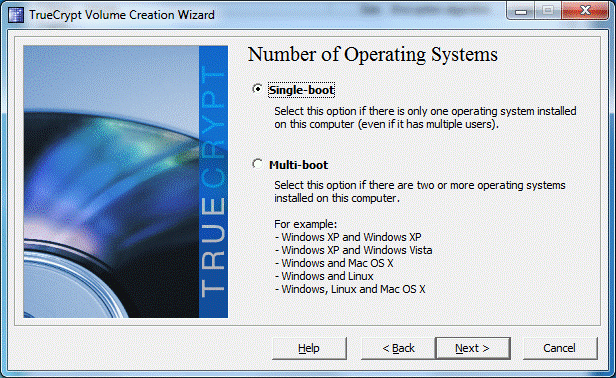
ការកំណត់ការអ៊ិនគ្រីប៖ 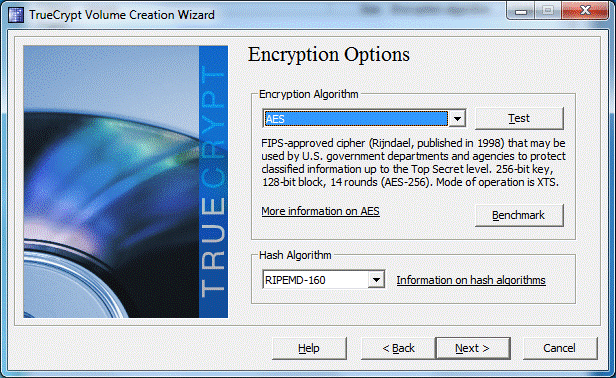
ដំណាក់កាលច្នៃប្រឌិតបំផុតគឺការបញ្ជាក់ពាក្យសម្ងាត់សម្រាប់ថាសដែលបានអ៊ិនគ្រីប។ ហើយពិបាកបំផុតព្រោះ... អ្នកត្រូវចងចាំពាក្យសម្ងាត់នេះ។ ជម្រើសល្អបំផុតប្រសិនបើពាក្យសម្ងាត់មាន 25 តួអក្សរ (លេខ អក្សរនៅក្នុងករណីផ្សេងគ្នា តួអក្សរសេវាកម្ម)។ 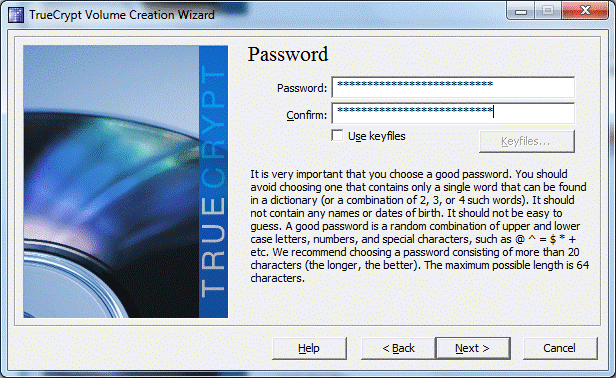
ភាពវឹកវរកាន់តែច្រើនកាន់តែប្រសើរ។ ការបង្កើតសោអ៊ិនគ្រីប៖ 
អបអរសាទរ! គ្រាប់ចុចដែលបានបង្កើត៖ 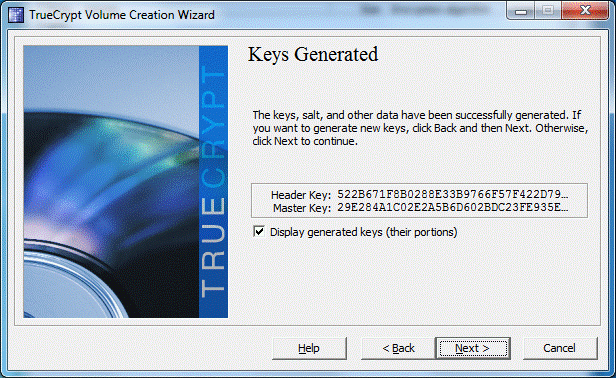
ជំហានដ៏ធុញទ្រាន់បំផុតគឺការបង្កើតថាសសង្គ្រោះ៖ 
អ្នកនឹងត្រូវការថាសសង្គ្រោះ Truecrypt ក្នុងករណីមានអំពើពុករលួយផ្នែកចាប់ផ្ដើម និងដើម្បីសង្គ្រោះពាក្យសម្ងាត់របស់អ្នក។ កម្មវិធីបង្កើត ឯកសារ ISOដែលត្រូវការដុតទៅស៊ីឌី/ឌីវីឌី។ ការប្រើប្រាស់ស៊ីឌី/ឌីវីឌីមានលក្ខណៈចាស់ ប៉ុន្តែមិនមានការរត់គេចនោះទេ Truecrypt នឹងមិនអនុញ្ញាតឱ្យអ្នកទៅរហូតដល់អ្នកដុតរូបភាពទៅឌីស។ 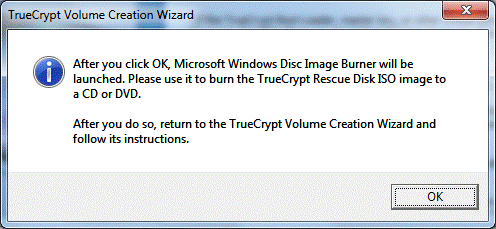
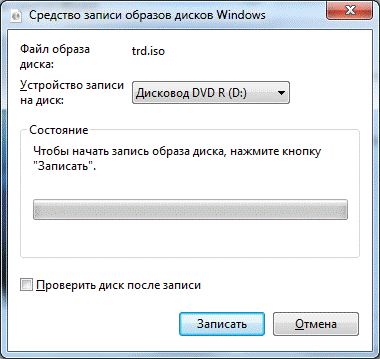
ប្រសិនបើអ្នកព្យាយាមជៀសវាងការសរសេរថាសសង្គ្រោះ Truecrypt នឹងរំខានដល់ដំណើរការអ៊ិនគ្រីបប្រព័ន្ធ។ ផ្លូវចេញតែមួយគត់គឺសរសេរ។ ប៉ុន្តែអ្នកអាចបន្លំបន្តិចបាន៖ ភ្ជាប់ឯកសារ ISO ដែលបង្កើតឡើងដោយកម្មវិធី Truecrypt (ដែលមានទីតាំងនៅក្នុងថតឯកសាររបស់អ្នកប្រើតាមលំនាំដើម) នៅលើ ដ្រាយនិម្មិតឧទាហរណ៍ដោយប្រើកម្មវិធី UltraISO ។ 
ការផ្ទៀងផ្ទាត់ដោយជោគជ័យនៃថាសសង្គ្រោះ។ ប្រសិនបើឌីសមិនត្រូវបានកត់ត្រាទេ នោះរូបភាពរបស់វាត្រូវតែរក្សាទុកនៅលើកុំព្យូទ័រផ្សេងទៀត (ដ្រាយខាងក្រៅ)។ 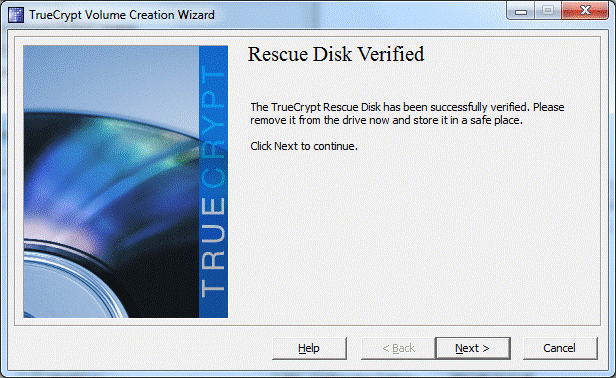
ដើម្បីការពារទិន្នន័យពីការសង្គ្រោះក្នុងលក្ខខណ្ឌមន្ទីរពិសោធន៍បន្ទាប់ពីការអ៊ិនគ្រីប សូមជ្រើសរើសរបៀបលុប។ ក្នុងករណីនេះ ចង្កោមរូបវ័ន្តនៃថាសនឹងត្រូវបានសរសេរជាន់លើជាច្រើនដង និងការងើបឡើងវិញ ស្ថានភាពដើមថាសនឹងក្លាយទៅជាមិនអាចទៅរួច។ 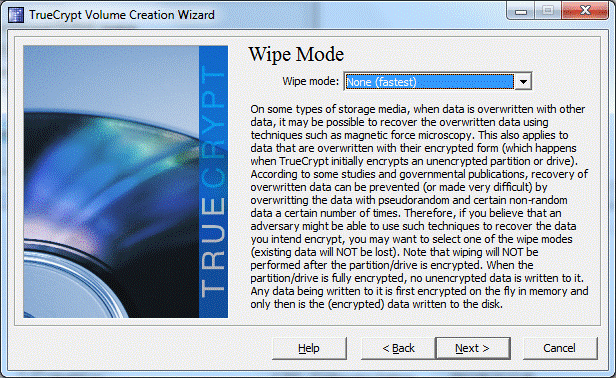
ការចាប់ផ្តើមសាកល្បង Truecrypt ។ ថាសមិនទាន់បានអ៊ិនគ្រីបនៅឡើយទេ។ វាចាំបាច់ដើម្បីធានាថា Truecrypt អាចចាប់ផ្ដើមប្រព័ន្ធ ហើយអ្នកប្រើប្រាស់មិនបានភ្លេចពាក្យសម្ងាត់នោះទេ។ 
អ្នកអាចទៅយកកាហ្វេមួយពែង ហើយរីករាយនឹងពេលវេលាដ៏រីករាយនៃការអានកិច្ចព្រមព្រៀងរបស់អ្នកប្រើប្រាស់៖ 
យើងផ្ញើកុំព្យូទ័រដើម្បីចាប់ផ្ដើមឡើងវិញ៖ 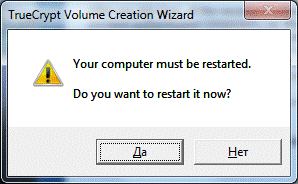
សារនេះនឹងត្រូវបានបង្ហាញនៅពេលប្រព័ន្ធចាប់ផ្ដើម។ វិធីនេះអ្នកអាចលាក់បន្តិចនូវអត្ថិភាពនៃប្រព័ន្ធប្រតិបត្តិការដែលបានអ៊ិនគ្រីប។
ការណែនាំជាជំហាន ៗ សម្រាប់ការសង្គ្រោះពាក្យសម្ងាត់សម្រាប់ថាស TrueCrypt ។
នៅទីនេះអ្នកនឹងរៀនពីរបៀបទាញយកទិន្នន័យដែលត្រូវការដើម្បីស្វែងរកពាក្យសម្ងាត់សម្រាប់ដ្រាយដែលបានអ៊ិនគ្រីប និងរៀនពីរបៀបសន្សំពេលវេលានៅពេលសង្គ្រោះពាក្យសម្ងាត់ TrueCrypt ។
សេចក្តីថ្លែងការណ៍អំពីបញ្ហា
ខ្ញុំមានថាសដែលបានអ៊ិនគ្រីបជាមួយ ដោយប្រើ TrueCrypt. ពាក្យសម្ងាត់សម្រាប់ឌិគ្រីបថាស TrueCrypt ត្រូវបានបាត់បង់។
ទាមទារ៖
- ស្រង់ទិន្នន័យទាមទារដើម្បីសង្គ្រោះពាក្យសម្ងាត់របស់អ្នក។
- សង្គ្រោះពាក្យសម្ងាត់ TrueCryptឱ្យបានឆាប់តាមដែលអាចធ្វើទៅបាន។
ទីតាំងរបស់ថាសមិនមានបញ្ហាទេ - វាអាចស្ថិតនៅខាងក្នុងឬ ប្រព័ន្ធផ្សព្វផ្សាយខាងក្រៅ(HDD, SSD, ដ្រាយ USB) ។ ភាពខុសគ្នាគឺនៅក្នុងជម្រើសនៃការអ៊ិនគ្រីបឌីស៖
- ដ្រាយឡូជីខលដែលបានអ៊ិនគ្រីប. នៅទីនេះក្នុងឧទាហរណ៍នេះគឺជាដ្រាយ USB 2Gb
- ថាសរូបវិទ្យាដែលបានអ៊ិនគ្រីប(WDE - របៀបអ៊ិនគ្រីបឌីសទាំងមូល) ។ នៅទីនេះ HDD ខាងក្រៅដល់ 40 Gb ជាមួយ ការបែងចែកប្រព័ន្ធ, ប្រព័ន្ធប្រតិបត្តិការ Windows ដែលបានដំឡើងនៅលើវា, ភ្ជាប់ទៅ ប្រព័ន្ធការងារតាមរយៈចំណុចប្រទាក់ USB
ទាញយកទិន្នន័យដើម្បីវាយប្រហារពាក្យសម្ងាត់ TrueCrypt
ដើម្បីធ្វើសុពលភាពពាក្យសម្ងាត់ដែលបានផ្ទៀងផ្ទាត់ ទិន្នន័យ 512 បៃពីថាស TrueCrypt គឺត្រូវការជាចាំបាច់។ អាស្រ័យលើប្រភេទនៃថាសដែលបានអ៊ិនគ្រីប ទិន្នន័យនេះមានទីតាំងនៅអុហ្វសិតផ្សេងៗគ្នា៖
- ដ្រាយឡូជីខលដែលបានអ៊ិនគ្រីប។ទិន្នន័យគឺនៅក្នុង សូន្យវិស័យដ្រាយឡូជីខល (អុហ្វសិត 0x00)
- ឌីសរូបវិទ្យាដែលបានអ៊ិនគ្រីប។ទិន្នន័យមានទីតាំងនៅផ្នែកទី 63 នៃថាសរាងកាយ (អុហ្វសិត 0x7c00 (62*512)) ។ វិស័យដំបូងត្រូវបានកាន់កាប់ដោយកម្មវិធីចាប់ផ្ដើម TrueCrypt
ដើម្បីទាញយកការបោះចោលទិន្នន័យពីថាស TrueCrypt យើងប្រើកម្មវិធីសម្រាប់ការចម្លងថាសដោយបៃបៃបៃ។ នេះគឺជា analogue នៃពាក្យបញ្ជា dd នៅក្នុងប្រព័ន្ធ Unix - dd សម្រាប់ Windows
តោះចាប់ផ្តើម។
ជំហានទី 1 - ភ្ជាប់ ដ្រាយខាងក្រៅដែលត្រូវបានអ៊ិនគ្រីបក្នុង TrueCrypt ។
វីនដូនឹងរាយការណ៍ ថាសខូចហើយនឹងផ្តល់ជូនដើម្បីធ្វើទ្រង់ទ្រាយវា។ យើងបដិសេធការធ្វើទ្រង់ទ្រាយ៖

ជាលទ្ធផលប្រព័ន្ធនឹងលេចឡើង ថាសថ្មី។ជាមួយនឹងលិខិតមួយចំនួន។ នៅទីនេះវាគឺជាដ្រាយ G: សម្រាប់ដ្រាយឡូជីខលនិង F: សម្រាប់ដ្រាយរាងកាយ។

ជំហានទី 2 - ទាញយក និងពន្លា dd សម្រាប់ Windows.
កម្មវិធីនេះត្រូវបានផ្ដល់ជាបណ្ណសារហ្ស៊ីប។ ចូរស្រាយវាចូលទៅក្នុង ថតដាច់ដោយឡែក. នេះគឺជាថត "C:\dd\"
ជំហានទី 3 - បើកដំណើរការចំណុចប្រទាក់ បន្ទាត់ពាក្យបញ្ជាហើយចូលទៅកាន់ថតឯកសារជាមួយ dd សម្រាប់កម្មវិធី Windows ។
បើកម៉ឺនុយចាប់ផ្តើមបញ្ចូល "cmd" ក្នុងការស្វែងរកចុច ចុចកណ្ដុរស្ដាំនៅលើផ្លូវកាត់ដែលបានរកឃើញហើយជ្រើសរើស "រត់ជាអ្នកគ្រប់គ្រង":

នៅក្នុងបង្អួចចំណុចប្រទាក់បន្ទាត់ពាក្យបញ្ជាដែលលេចឡើងសូមបញ្ចូលពាក្យបញ្ជា ស៊ីឌី <путь к программе> . នៅទីនេះ ស៊ីឌី c:\dd\

ជំហានទី 4 - ស្វែងរកឈ្មោះប្រព័ន្ធនៃដ្រាយដែលបានតភ្ជាប់។
បញ្ចូលពាក្យបញ្ជា dd --បញ្ជីហើយនៅក្នុងបញ្ជីដែលបង្ហាញ តាមទំហំនៃមេឌៀដែលបានភ្ជាប់ យើងស្វែងរកព័ត៌មានអំពីវា ស្គាល់ប្រព័ន្ធ(នៅទីនេះទំហំថាសរាងកាយគឺ 40Gb)៖

ផ្លូវប្រព័ន្ធសម្រាប់ភ្ជាប់ថាសទៅនឹងប្រព័ន្ធក៏ត្រូវបានចង្អុលបង្ហាញផងដែរ - ភ្ជាប់ទៅ. នេះជាអ្វីដែលត្រូវការដើម្បីចូលប្រើថាសរាងកាយ។ នេះគឺជា \\?\Device\Harddisk1\DR1
វាមិនចាំបាច់ក្នុងការស្វែងរកឈ្មោះប្រព័ន្ធនៃដ្រាយឡូជីខលទេ - អ្នកអាចយោងវាដោយលិខិតដែលបានកំណត់ទៅវា។
ជំហានទី 5 - ស្រង់ទិន្នន័យដើម្បីសង្គ្រោះពាក្យសម្ងាត់ TrueCrypt ។
បញ្ចូលនិងប្រតិបត្តិពាក្យបញ្ជា dd ប្រសិនបើ =<[системный] путь к диску>
នៃ =<имя файла> <число секторов>
.
នេះគឺ៖
- សម្រាប់ដ្រាយឡូជីខល - dd if= \\.\g: of=1.bin count=1- យើងនឹងចម្លងផ្នែកទិន្នន័យ 1 ពីការចាប់ផ្តើមនៃ logical drive G: ទៅកាន់ឯកសារ 1.bin
- សម្រាប់ ថាសរាងកាយ - dd if= \\?\Device\Harddisk1\DR1 of=64.bin រាប់=64- យើងនឹងចម្លងផ្នែកទិន្នន័យចំនួន 64 ពីការចាប់ផ្តើមនៃឌីសដែលមានឈ្មោះប្រព័ន្ធជាក់លាក់មួយទៅកាន់ឯកសារ 64.bin

ជាលទ្ធផល ឯកសារចំនួនពីរបានលេចចេញនៅក្នុងថតជាមួយ dd សម្រាប់កម្មវិធី Windows៖ 1.bin និង 64.bin ដែលស្រង់ចេញពីថាសដែលបានអ៊ិនគ្រីប TrueCrypt ។
ដើម្បីឱ្យប្រាកដថាយើងបានស្រង់ចេញពី ថាសរាងកាយទិន្នន័យចាំបាច់ បើកឯកសារលទ្ធផល (នៅទីនេះវាគឺ 64.bin) នៅក្នុងកម្មវិធីនិពន្ធ HEX ។ ប្រសិនបើអ្វីៗគ្រប់យ៉ាងត្រូវបានធ្វើបានត្រឹមត្រូវ យើងនឹងឃើញសញ្ញាសម្គាល់ “TrueCrypt Boot Loader”៖

ក្នុងករណីថាសឡូជីខលការមើលនឹងមិនផ្តល់អ្វីទេ - យើងនឹងឃើញសំណុំទិន្នន័យដែលមានភាពច្របូកច្របល់។
ដូច្នេះ ដោយបានទទួលទិន្នន័យចាំបាច់ដើម្បីវាយប្រហារពាក្យសម្ងាត់ TrueCrypt អ្នកអាចបន្តទៅដំណាក់កាលទីពីរ។
ការសង្គ្រោះពាក្យសម្ងាត់ TrueCrypt
នេះមានសារៈសំខាន់៖ TrueCrypt ប្រើក្បួនដោះស្រាយការអ៊ិនគ្រីបដ៏រឹងមាំ និងល្បិចដែលបន្ថយការផ្ទៀងផ្ទាត់ពាក្យសម្ងាត់។ ដូច្នេះអ្នកនឹងមិនឃើញសន្ទស្សន៍ធំនៃល្បឿនស្វែងរកពាក្យសម្ងាត់នៅក្នុងកម្មវិធីណាមួយឡើយ។ ប្រើកាតវីដេអូ AMD/NVIDIA ជានិច្ច - វានឹងបង្កើនល្បឿននៃការទាយពាក្យសម្ងាត់យ៉ាងខ្លាំង។
សម្រាប់ការងើបឡើងវិញ ពាក្យសម្ងាត់ TrueCryptយើងប្រើកម្មវិធីដែលមានការកំណត់ដែលអាចបត់បែនបានសម្រាប់ជួរតម្លៃដែលកំពុងត្រូវបានពិនិត្យ និង ល្បឿនលឿនការត្រួតពិនិត្យរបស់ពួកគេ។
នេះគឺជាកម្មវិធីដែលមាន៖
- សេណារីយ៉ូអនុវត្តការស្វែងរកពាក្យសម្ងាត់
- របាំងមុខបង្កើតលេខសម្ងាត់តាមច្បាប់
- ការផ្លាស់ប្តូរពាក្យសម្ងាត់ពីវចនានុក្រម UNICODE ដោតចូល
- ការគាំទ្រកាតវីដេអូ AMD/NVIDIA
តោះចាប់ផ្តើម។
ជំហានទី 1 - បើកដំណើរការ Passcovery Suite ហើយជ្រើសរើសឯកសារបោះចោលទិន្នន័យពីថាស TrueCrypt ។
អ្វីគ្រប់យ៉ាងគឺស៊ាំនៅទីនេះ៖ (កំណែសម្រាប់ Windows x86/x64) ដំឡើង និងដំណើរការកម្មវិធី។
ជ្រើសរើសបរិមាណ ឬឯកសារ TrueCrypt ដែលចង់បានជាមួយនឹងទិន្នន័យឌីសដែលបានអ៊ិនគ្រីប (អ្នកអាចប្រើម៉ឺនុយ/របារឧបករណ៍ ឬគ្រាប់ចុចក្តៅ " Ctrl+O"):

នៅទីនេះវាគឺជា 1.bin សម្រាប់ឯកសារដែលមានការបោះចោលទិន្នន័យពីឌីសឡូជីខល និង 64.bin សម្រាប់ឯកសារពីឌីសរាងកាយ។
ជំហានទី 2 - បញ្ជាក់ថាអ្នកបានជ្រើសរើសឯកសារសង្គ្រោះពាក្យសម្ងាត់ TrueCrypt ។
ដោយសារការបោះចោលទិន្នន័យមិនមានរចនាសម្ព័ន្ធច្បាស់លាស់ Passcovery Suite នឹងធ្វើការសន្មតថាវាជាទិន្នន័យ TrueCrypt ។ យើងយល់ព្រមហើយបន្ត៖

ជំហានទី 3 - កំណត់មុខងារ hash និង algorithm encryption ដើម្បីពិនិត្យមើល password។
ការការពារទិន្នន័យនៅក្នុង TrueCrypt ត្រូវបានអនុវត្តដោយប្រើ algorithmic pair នៃការ hash និងការអ៊ិនគ្រីប។ នៅដំណាក់កាលនៃការបង្កើតកម្រិតសំឡេង ឬថាសមួយ ក្នុងចំណោមក្បួនដោះស្រាយ hashing បីត្រូវបានបញ្ជាក់៖
- RIPEMD-160
- SHA-512
- ទឹកហូរ
និងមួយនៃក្បួនដោះស្រាយការអ៊ិនគ្រីប (ក្បួនដោះស្រាយការអ៊ិនគ្រីបអាចត្រូវបានលាយបញ្ចូលគ្នា)៖
- សត្វពស់
- ត្រីពីរ
ឥឡូវនេះយើងត្រូវជ្រើសរើសគូ hashing-encryption ណាដែលត្រូវពិនិត្យ។
Passcovery Suite គាំទ្រជម្រើសទាំងអស់ ប៉ុន្តែវាមិនអាចរកឃើញថាគូមួយណាត្រូវបានប្រើប្រាស់ដើម្បីការពារទិន្នន័យ ហើយការពិនិត្យមើលការបញ្ចូលគ្នានីមួយៗត្រូវការពេលវេលាបន្ថែម។
ប្រសិនបើមិនមានព័ត៌មានដែលអាចទុកចិត្តបានអំពីគូ hashing-encryption យើងជ្រើសរើសជម្រើសទាំងអស់។ អ្នកនឹងត្រូវចំណាយពេលបន្ថែម ប៉ុន្តែបានតែប៉ុណ្ណោះ។ ការត្រួតពិនិត្យពេញលេញធានាថាមិនខកបំណងឡើយ។ ពាក្យសម្ងាត់ដែលត្រូវការដោយសារតែមានកំហុសក្នុងការជ្រើសរើសគូ។
ការកំណត់សម្រាប់ ជម្រើសផ្សេងគ្នាដ្រាយដែលបានអ៊ិនគ្រីប៖

ជំហានទី 4 - ជ្រើសរើសការវាយប្រហារដោយពាក្យសម្ងាត់ ហើយកំណត់ជម្រើសរបស់វា។
Passcovery Suite នឹងផ្តល់ជូននូវការវាយប្រហារបីប្រភេទជាមួយនឹងជម្រើសជាច្រើន៖
- ការវាយប្រហារដោយកម្លាំងសាហាវ។ការវាយប្រហារដែលមនុស្សគ្រប់គ្នាទទួលបាន ជម្រើសដែលអាចធ្វើបាន. អ្នកអាចកំណត់សំណុំតួអក្សរ ប្រវែងពាក្យសម្ងាត់ និងកំណត់របាំងសាមញ្ញ។ ជម្រើសដែលចំណាយពេលច្រើនបំផុត
- ការវាយប្រហារដោយកម្លាំង brute ជាមួយនឹងរបាំងទីតាំង។ការវាយប្រហារដែលមានតែជម្រើសដែលត្រូវគ្នានឹងច្បាប់របាំងមុខប៉ុណ្ណោះដែលត្រូវបានស្វែងរក។ អ្នកអាចកំណត់តម្លៃដោយឡែកពីគ្នាសម្រាប់ទីតាំងនីមួយៗនៃពាក្យសម្ងាត់ (ឧទាហរណ៍ តួអក្សរទីមួយគ្រាន់តែជាលេខ នៅសល់តែអក្សរ ហើយបីចុងក្រោយគឺជាតួអក្សរពិសេស) កំណត់ប្រវែងពាក្យសម្ងាត់។ ជម្រើសល្អបំផុតនៅពេលដែលរចនាសម្ព័ន្ធពាក្យសម្ងាត់ត្រូវបានគេស្គាល់
- ការវាយប្រហារវចនានុក្រម។ការវាយប្រហារដែលពាក្យទាំងអស់ពីវចនានុក្រមត្រូវបានពិនិត្យ។ អ្នកអាចផ្សំពាក្យពីវចនានុក្រមយូនីកូដផ្សេងៗគ្នា ផ្លាស់ប្តូរ លុប រៀបចំឡើងវិញ និងជំនួសតួអក្សរ។ ជម្រើសដ៏អស្ចារ្យសម្រាប់ពាក្យសម្ងាត់ដែលទទួលបានដោយការផ្លាស់ប្តូរពាក្យធម្មតា។
ព័ត៌មានបន្ថែមអំពីសមត្ថភាពវាយប្រហារ -


























